 |
ユーザー名とパスワードの入力 |
| |
NetGenesisへログオンする際、以下のユーザー認証画面が表示されます。 |
| |
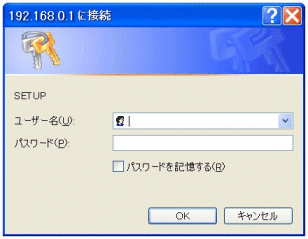 |
 |
| |
|

 |
| |
「ユーザー名」に「admin」(半角英小文字)と入力して[OK]ボタンをクリックして下さい。 |
| |
(「パスワード」は空欄。) |
| |
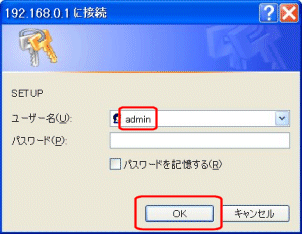 |
 |
| |
 |
「ユーザー名」と「パスワード」を入力する際、半角大文字と小文字を間違えないよう注意して下さい。
大文字と小文字を間違えるとログオンできません。 |
|
|

 |
| |
「NetGenesisの設定」画面(トップ画面)が表示されます。 |
| |
(NetGenesisの設定画面へのログオン完了です。)
|
 |
NetGenesis SuperOPT100 / SuperOPT90 / SuperOPT70のトップ画面
(以下はNetGenesis SuperOPT90の例です。) |
| |
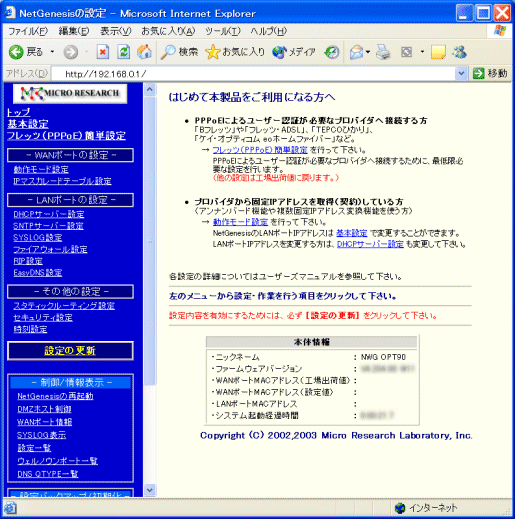 |
 |
| |
| 《 「本体情報」欄に表示される情報 》 |
| ・ニックネーム |
NetGenesisのニックネームが表示されます。
(設定については 4-2 ニックネームとタイムゾーンの設定 を参照して下さい。) |
| ・ファームウェアバージョン |
NetGenesisのファームウェアバージョンが表示されます。 |
| ・WANポートMACアドレス(工場出荷値) |
NetGenesisのWANポートのMACアドレスが表示されます。 |
| ・WANポートMACアドレス(設定値) |
NetGenesisのWANポートに設定したMACアドレスが表示されます。
MACアドレス未設定時は空欄になります。
(設定については 第6章 WANポートの設定 を参照して下さい。) |
| ・LANポートMACアドレス |
NetGenesisのLANポートのMACアドレスが表示されます。 |
| ・システム起動経過時間 |
NetGenesisを再起動してから経過した時間が表示されます。
例)10:20:10.00 → 10時間20分10秒 |
|
 |
| |
3-2 設定を行う上での確認・注意事項 へ進んで下さい。
|
 |
NetGenesis SuperOPTAirのトップ画面 |
| |
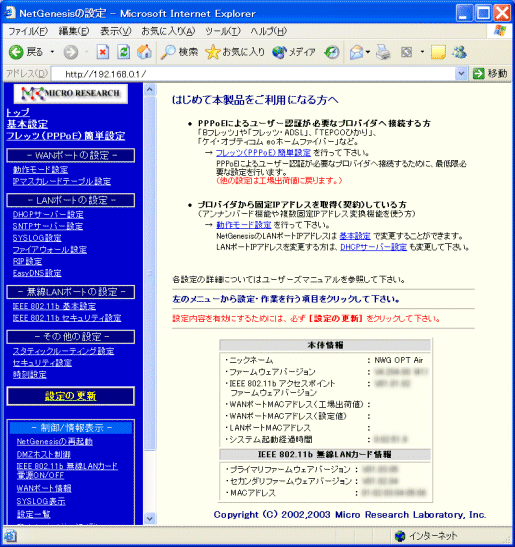 |
 |
| |
| 《 「本体情報」欄に表示される情報 》 |
| ・ニックネーム |
NetGenesisのニックネームが表示されます。
(設定については 4-2 ニックネームとタイムゾーンの設定 を参照して下さい。) |
| ・ファームウェアバージョン |
NetGenesisのファームウェアバージョンが表示されます。 |
・IEEE 802.11b アクセスポイント
ファームウェアバージョン |
NetGenesisの無線LANアクセスポイント部のファームウェアバージョンが表示されます。(※) |
| ・WANポートMACアドレス(工場出荷値) |
NetGenesisのWANポートのMACアドレスが表示されます。 |
| ・WANポートMACアドレス(設定値) |
NetGenesisのWANポートに設定したMACアドレスが表示されます。
MACアドレス未設定時は空欄になります。
(設定については 第6章 WANポートの設定 を参照して下さい。) |
| ・LANポートMACアドレス |
NetGenesisのLANポートのMACアドレスが表示されます。 |
| ・システム起動経過時間 |
NetGenesisを再起動してから経過した時間が表示されます。
例)10:20:10.00 → 10時間20分10秒 |
|
 |
| |
| 《 「IEEE 802.11b 無線LANカード情報」欄に表示される情報 》 |
| ・プライマリファームウェアバージョン |
NetGenesis上面のPCカードスロットに装着した IEEE 802.11b 無線LANカード のファームウェアバージョンが表示されます。(※) |
| ・セカンダリファームウェアバージョン |
| ・MACアドレス |
NetGenesisのLANポートのMACアドレスが表示されます。(※) |
|
 |
| |
| ※ |
NetGenesisの電源をONにしたときに無線LANカードが取り付けられていない場合、または「無線LAN機能を使用しない」設定の場合、「本体情報」欄の IEEE 802.11b アクセスポイント ファームウェアバージョン、及び「IEEE 802.11b
無線LANカード情報」欄のプライマリ・セカンダリファームウェアバージョンやMACアドレスは「0」が表示されます。 |
|
 |
| |
3-2 設定を行う上での確認・注意事項 へ進んで下さい。 |